Există câteva motive pentru care un mesaj poate rămâne blocat în Microsoft Outlook 2019 și 2016 Outbox. Iată cele mai frecvente probleme și soluții.
Motivul 1 – Modificare recentă a parolei
Ți-ai schimbat recent parola de conectare? Poate că Outlook încă funcționează cu vechea parolă. Încercați să închideți și să reporniți Outlook. Dacă acest lucru nu funcționează, încercați să reporniți computerul pentru a reseta totul.
Motivul 2 – Mesajul este prea mare
Verificați pentru a vă asigura că mesajul nu este prea mare. Aruncă o privire la Căsuța de ieșire. Dacă dimensiunea mesajului este de peste 5 MB, acesta poate sta acolo pentru un timp încercând să trimită. Puteți lăsa mesajul să stea acolo și să vedeți dacă în cele din urmă merge sau încercați să reduceți dimensiunea mesajului. Dacă aveți un atașament, încercați să comprimați atașamentul folosind WinRAR. Winzip sau folosind încorporat în metoda Windows.
Ștergerea unui articol din Căsuța de ieșire
Dacă doriți să renunțați și să ștergeți un mesaj din Căsuța de ieșire, astfel încât să îl puteți retrimite, iată cel mai bun mod de a face acest lucru.
- Ieșiți din Outlook sau accesați „Trimite primește” și selectați “Lucrează offline“.
Selectați "start„, apoi căutați „Căsuță de ieșire" în Incepe cautarea zonă. - Elementul (ele) din Căsuța de ieșire ar trebui să apară în căutare. Dacă doriți să vizualizați și să copiați conținutul e-mailului înainte de a-l șterge din Căsuța de ieșire, îl puteți deschide de aici. De asemenea, îl puteți șterge făcând clic dreapta pe el și selectând „Șterge“. În cele din urmă, va elimina articolul din Căsuța de ieșire.
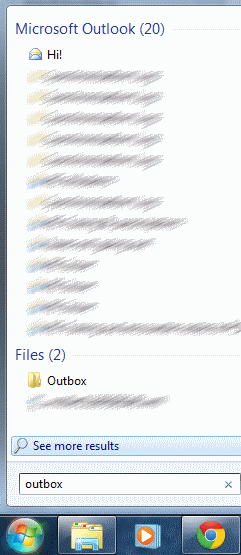
- Acum reveniți la „Trimite primește” și selectați „Lucrează offline” din nou și reluați-vă ziua de lucru. Mesajul nu ar trebui să mai fie blocat în Căsuța de ieșire din Outlook.
Notă: Acești pași se bazează pe MS Outlook 2019 pentru Windows 10, 8, 7 și Vista.